
En este tutorial, te enseñamos a reparar y reinstalar conexiones Wifi. Si tienes problemas al conectar tu laptop o PC via Wifi, te ofrecemos unos controladores y trucos. Eso dependerá del modelo y los pasos disponibles. Además, cualquier duda con los pasos lo realizamos en nuestro foro.
En general, el núcleo Linux contiene varios controladores, los principales ya vienen preinstalados para facilitar el uso y otros pueden instalarse en los repositorios. Además, la comunidad colabora en su desarrollo, para la versión modificada, añadiendo más compatibilidad para las próximas actualizaciones. Si quieres participar en su desarrollo para el núcleo Linux, visita la lista de correo oficial.
Cómo saber el modelo de controlador de Wifi
Desde Deepin 20, tienes a disposición el utilitario «Administrador de dispositivos». Para ello, revisa la sección «Adaptador de red» para conocer el modelo del dispositivo inalámbrico (ignora la conexión cableada e interface de ethernet para este tutorial).
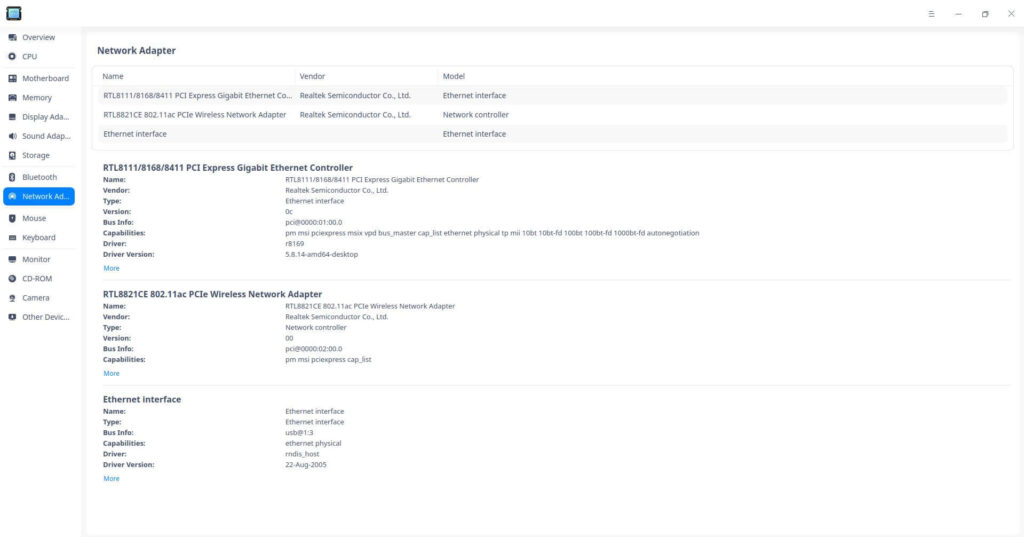
Información sobre el software a instalar
- Muchos de los casos presentados de la página requieren la instalación de un paquete. Por lo tanto, si quieres hacer más intuitivo puedes hacerlo desde Synaptic, buscar el paquete e instalar uno de ellos. Al completar podrás ver su progreso, asegura que ninguno de ellos rompa el equipo.
- Existen paquetes universales que controlan a varios modelos (por su constante actualización). Por ejemplo, con tener
firmware-misc-nonfreela mayoría de dispositivos funcionarían sin problemas (a pesar que no son libres y que Deepin 20 ya lo implementó). Otros son específicos. - Para los más experimentados sugerimos revisar el registro del sistema (syslog) y compartir al foro para visibilizar el incidente. Se encuentran frecuentemente en el directorio var:
/var/log/syslog. - Si no hay un paquete, no quedará de otra que seguir los pasos con mucha cautela ya que requieren de compilación, en general bajo DKMS. También suele venir en un script o algún tutorial para la modificación de un código.
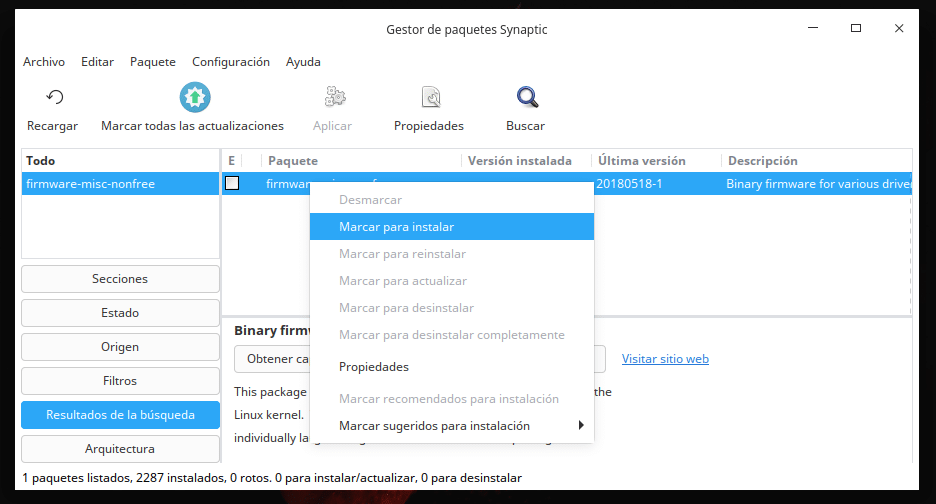
Procedimientos para el Wifi
TP-Link
- Los adaptadores son compatibles con Linux. Para más información visita las preguntas frecuentes.
- Para el ver el código fuente del controlador para el modelo TL-WDN5200 recurre a Github.
D-Link RT (parche)
- TL-WN8200ND: Magnus Bergmark.
- Nota: Debes usar la herramienta para compilar con
apt install build-essential dkms, después añadir el modelo consudo nano etc/modulese instalar el comprimido.
Ralink y/o Realtek
- Visita esta página sobre Ralink y Realtek.
- En general son los paquetes
firmware-ralinkofirmware-realtek(según la marca).
Broadcom
- Desde la terminal realiza una búsqueda con
apt-cache search broadcom. Una vez escogido el paquete a instalar, bastaría ejecutar conapt install [nombre del paquete].broadcom-sta-common(chipset 4311/4312/4313/4321/4322)firmware-b43-installer(para la serie B43XX)firmware-b43legacy-installer(específico para la serie BCM4306 y dispositivos 802.11 only)firmware-bnx2yfirmware-bnx2x(para NetXtreme)firmware-brcm80211(relacionado a 802.11 y BCM43XX o BCM43XXX)
- Nota: Es posible que algunos controladores instalados entren en conflicto con el dispositivo. Si es así, desinstala con
sudo apt remove [nombre del paquete]:bcmwl-kernel-source(instalador manual) si tienes problemas al instalarfirmware-b43-installerybroadcom-sta-common(instalador automático)broadcom-sta-dkms(instalación manual) en reemplazo abroadcom-sta-common(instalación automática)
Qualcomm Atheros
- Para instalar el modelo: AR9270 y similares:
firmware-ath9k-htc - En caso que la conexión sea muy lenta debido a la interferencia con otro firmware:
sudo apt remove —purge firmware-atheros(borra permanentemente el paquetefirmware-atheros)sudo apt remove —purge wireless-tools
- Si falla el chip, hay que habilitar
nohwcryptybtcoex_enabke:- Desde la terminal:
sudo nano /etc/modprobe.d/ath9k.conf - Añade:
options ath9k nohwcrypt=1 - En la otra línea:
options ath9k btcoex_enable=1
- Desde la terminal:
Fuente: Artículo anterior de Deepin en Español
Intel
- Para Intel Wimax:
- Comprueba si tienes
firmware-intelwimaxinstalado.
- Comprueba si tienes
- Para Wireless 2100 y 2200:
- Instala el paquete
firmware-ipw2x00.
- Instala el paquete
- Para la mayoría de dispositivos Intel (Adapter, 6000 series, 7000 series…):
- Asegúrate de tener instalado
firmware-iwlwifidesde los repositorios o su sitio web. - Configúralo correctamente siguiendo los pasos que hemos publicado.
- Asegúrate de tener instalado
- Para conocer el repositorio y su código fuente, visita esta página.
Acer
- Si encuentras conflictos con
acer_wmi, intenta colocar a la lista negra con la siguiente órden.- En la terminal:
sudo tee /etc/modprobe.d/blacklist-acer-wmi.conf <<< "blacklist acer_wmi"
- En la terminal:
Texas Instruments
- Requiere el controlador:
firmware-ti-connectivity - Más información completa en la documentación SDK
ZyDas
- Para ZD12XX: Instala el paquete
firmware-zd1211
Retrocompatibilidad con Network Driver Interface Specification
Ndiswrapper es un encapsulador diseñado originalmetne para ejeuctar los dispositivos Network Driver Interface Specification por la API de Windows XP. Antes de realizar la instalación de controladores deberás instalar el programa primero y recurrir al programa Ndisgtk. Se recomienda hacer una copia de seguridad, ya que podría modificar el núcleo Linux, y realizarlo en situaciones extremas.

¿Necesitas ayuda?
Para buscar el controlador de tu equipo o periférico, te animamos a realizar una búsqueda en la wiki. Estaremos encantados de encontrar alguna información que aporta la comunidad para que la pieza de tu PC o laptop sea compatible. Incluso puedes aportar en añadir algún controlador a la web para reducir las barreras de los nuevos usuarios de Deepin, además del foro: computadoras, laptops y periféricos (accesorios)
Probar Wifi
En caso que deseas probar la conexión a Internet con el modelo en cuestión, tienes los siguientes comandos en la terminal:
- Información de la BIOS:
sudo dmidecode - Configuración de la red:
sudo ifconfig(sin sudo, solo muestra la información) - Información de la red:
sudo lshw -c network - Revisar estado de la red:
watch -n 1 ethtool eth0 - Módulo modprobe para cargar el núcleo:
sudo modprobe module - Más en Herramientas para redes inalámbricas
En caso que necesite algún parche
Si has encontrado algún parche para corregir el problema de conectividad, reporta en los Comentarios de Deepin. Sé breve, en inglés, con el modelo del dispositivo en cuestión.
Lectura adicional
- Arreglar Bluetooth
- Foro de Deepin para la versión 15.2.
- Post de Somos Binarios para Railink.
- Apuntes sobre Acer: SuperUser, AskUbuntu
- Wiki de Debian:
- Página web de Linux
- Módem de conexión a Internet
- Ajustes avanzados de red (Intel)
- Documentación sobre marcas compatibles desde GobMis
